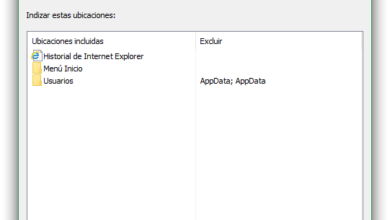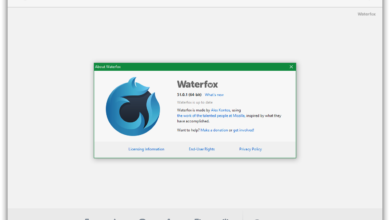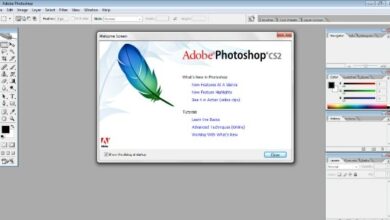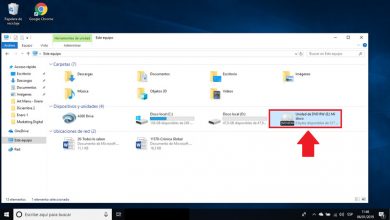Hoe PDF naar afbeelding te converteren met deze eenvoudige app
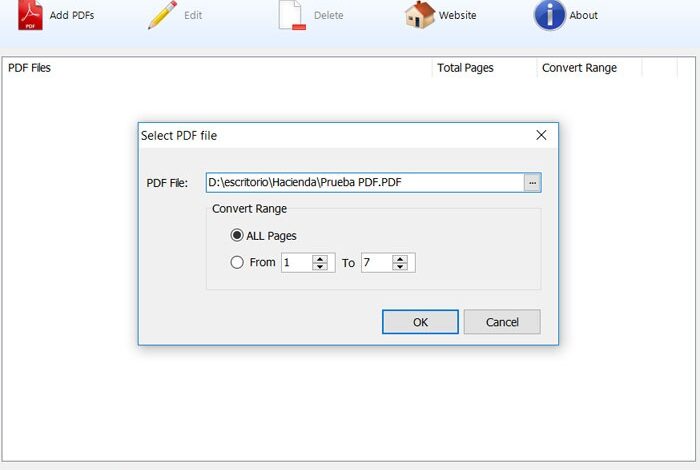
Afhankelijk van het soort gebruik dat we ervan gaan maken, gebruiken we over het algemeen het ene type bestand of het andere, ofwel om onze eigen gegevens lokaal op te slaan en te verwerken, of om deze met derden te delen op Internet , Bijvoorbeeld.
En natuurlijk is het niet hetzelfde om te werken met een tekstgericht bestand dat we hebben gemaakt in Microsoft Word , dan met een afbeelding of video die we uploaden naar onze sociale netwerken. Tegelijkertijd moet men er echter ook rekening mee houden dat de paden van dit soort bestanden, die zo verschillend zijn, bij meer gelegenheden dan men zou denken, elkaar kruisen, zonder problemen "naast elkaar kunnen bestaan", zelfs profiterend van dat allemaal.
Bijvoorbeeld, PDF-bestanden , een bestandstype dat behoort tot adobe die wordt gekenmerkt door het feit dat het als een veelzijdig formaat wordt beschouwd, omdat het alle soorten bewerkbare of vaste inhoud ondersteunt. Hier kunnen we teksten opnemen, afbeeldingen , koppelingen, boutons , digitale handtekeningen, enz. Evenzo komen deze vaak van andere soorten Fichiers , of zijn op hun beurt gemaakt om te worden omgezet, zoals bij ons het geval is in deze regels.
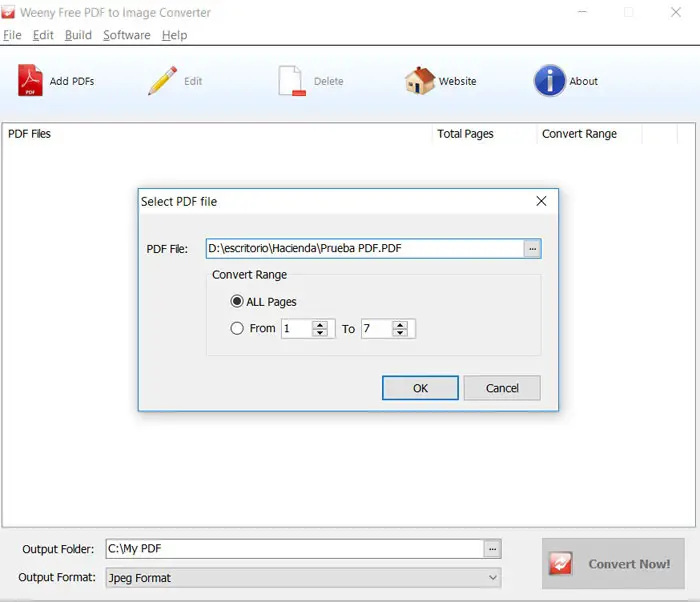
En is dat we het dan zullen hebben over een gratis applicatie die van grote hulp zal zijn bij het converteren van die PDF's die we noemen en die we zo regelmatig gebruiken, in fotografische bestanden , dit alles snel en gemakkelijk. Dit is een beweging die in veel gevallen nuttig kan zijn, bijvoorbeeld om documenten die u niet wilt wijzigen via internet te verzenden of om deze PDF's op te slaan die bijvoorbeeld minder ruimte innemen dan het originele document.
Converteer uw PDF-bestanden in enkele seconden naar afbeeldingen
Daarom kunnen we, indien nodig, de gratis app gebruiken Weeny Gratis PDF naar Image Converter , een eenvoudig hulpmiddel dat is ontworpen zodat we deze taken snel kunnen uitvoeren. Daarom, zodra we hebben gedownload en geïnstalleerd op uw computer avec Dakramen en raamkozijnen , klik dan eerst op de knop "PDF's toevoegen" zodat we de hieronder te bespreken bestanden kunnen uploaden.
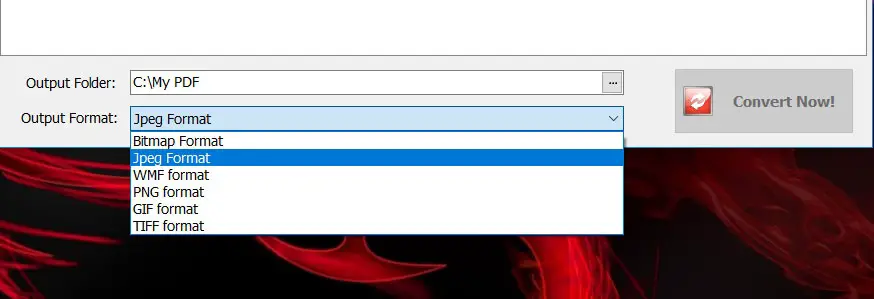
Eenmaal geselecteerd, is het eerste dat we kunnen specificeren het bereik van paginas in het bestand dat we naar afbeeldingen willen converteren, of doe het met allemaal. Hoe dan ook, dit is een parameter die we later opnieuw kunnen aanpassen via de knop "Wijzigen". Nou, in de interface, we kunnen zoveel PDF's laden als we willen voor conversie, terwijl we onderaan zullen zien dat we zowel de chemin de bedrijfs uitje nieuwe bestanden en de Beeldformaat waarnaar ze zullen worden omgezet.
Daarom, zodra we al deze aspecten van personalisatie , om het proces te starten, hoeven we alleen maar op de knop "Nu converteren" te klikken.